4.2.2. Temel Kelime İşleme Görevlerini Gerçekleştirme
OpenOffice.org Writer'ı kullanarak belgeleri yazma, düzenleme, biçimlendirme, gözden geçirme ve yazdırma gibi bir dizi kelime işlem görevini gerçekleştirebilirsiniz. Kelime işlemci ayrıca çeşitli şablonlar kullanmanıza, belgenize farklı stiller uygulamanıza, sayfa düzeninizi kontrol etmenize ve metin belgenize grafikler eklemenize, düzenlemenize ve oluşturmanıza olanak tanır. Writer'da bazı temel sözcük işlem görevlerini gerçekleştirme talimatları aşağıdaki bölümlerde açıklanmıştır.
Metin Girme ve Biçimlendirme. OpenOffice.org Writer, öncelikle metin yazmak ve biçimlendirmek için kullanılır. Klavyenizi kullanarak metin girebilir ve ardından belgenin gereksinimlerine göre metne çeşitli biçimler uygulayabilirsiniz.
Prosedür 4.1. OpenOffice.org Writer'ı kullanarak metin girmek ve biçimlendirmek için aşağıdaki adımları kullanabilirsiniz:
1. Üzerinde Uygulamalar menü, işaret etmek Office ve ardından Openoffice.org Kelime İşlemci. Boş bir metin belgesi açılır.
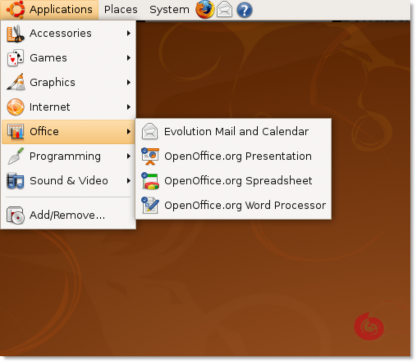
Şekil 4.2. Writer'ı Başlatma
2. Ne yapmak istediğinize bağlı olarak, sıfırdan bir mektup, not, not veya bütün bir roman oluşturabilir ya da gereksinimlerinize uygun önceden tanımlanmış bir şablon veya örnekle başlayabilirsiniz.
Şablonlara ve örneklere erişmek için, fileto menü, işaret etmek Yeni ve ardından Şablonlar ve Belgeler. Alternatif olarak, SHIFT+CTRL+N tuşlarına da basabilirsiniz. NS Şablonlar ve Belgeler diyalog kutusu açılır.
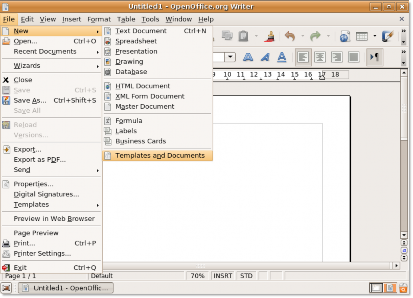
Şekil 4.3. Şablonlara ve Belgelere Erişme
3. Şablonlar ve Belgeler iletişim kutusunun orta sütununda mevcut şablonların çeşitli kategorilerini görüntüleyebilirsiniz. Belgenizi oluşturmak için bir şablon kullanmak istiyorsanız, bir kategoriyi çift tıklatabilirsiniz. Bu, o kategoriyle ilişkili çeşitli şablonları görüntüler. İstediğiniz bir şablonu seçin ve üzerinde çalışmaya başlayın.
Ancak, varsayılan boş belgeyle de çalışmaya karar verebilirsiniz. Boş belgeyle çalışmaya devam etmek için Şablonlar ve Belgeler diyalog kutusu tıklayarak Kapat diyalog kutusunun sağ üst köşesinde.
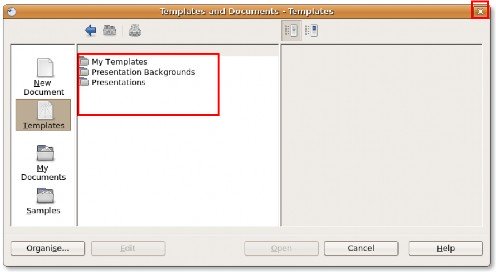
Şekil 4.4. Şablonlara Erişim
4. Belgeyi oluşturduktan sonra, metin görünümünü değiştirmek veya belgenizdeki belirli alanları vurgulamak için Writer'da sağlanan çeşitli biçimlendirme özelliklerini kullanabilirsiniz. adresinde bulunan aşağıdaki seçenekleri kullanabilirsiniz. biçimlendirme En yaygın biçimlendirme görevlerinden bazılarını gerçekleştirmek için araç çubuğu.
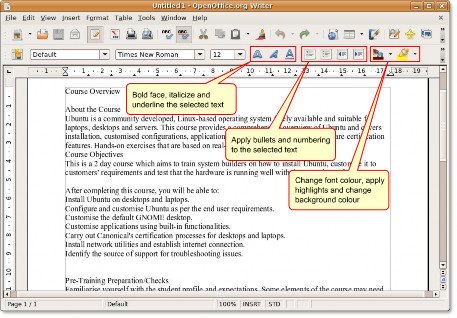
Şekil 4.5. Biçimlendirme Araç Çubuğu
5. Kullanabilirsiniz Stil ve Biçimlendirme tam bir belge makyajı gerçekleştirmek için pencere.
Açmak için Stil ve Biçimlendirme pencere, üzerinde oluşturulan Menü, tıklayın Stil ve Biçimlendirme. Stil ve Biçimlendirme pencere belirir.
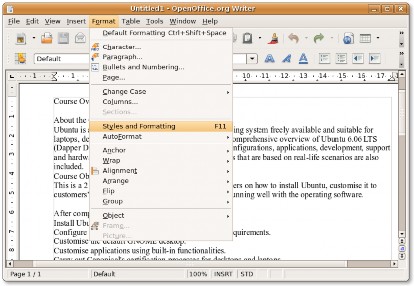
Şekil 4.6. Stile Erişme ve Biçimlendirme Penceresi
6. Mevcut stili seçip değiştirmek veya yeni bir stil oluşturmak için bu pencereyi kullanabilirsiniz. Başlık çubuğunun altındaki simgelerden birine tıklayarak Stil ve Biçimlendirme penceresi, liste veya paragraf gibi belirli bir kategorideki stillerin bir listesini görüntüler.

Şekil 4.7. Stil ve Biçimlendirme Simgeleri
7. Varsayılan olarak, Stil ve Biçimlendirme penceresi Paragraf Stili simgesi seçilir. Bu kategoride listelenen tüm stiller, Stil ve Biçimlendirme pencere. Belgenin belirli bölümlerini seçerek ve mevcut bir stili o stili çift tıklatarak uygulayarak geçerli belgenin tek tek bölümlerini yeniden biçimlendirmeye başlayabilirsiniz.
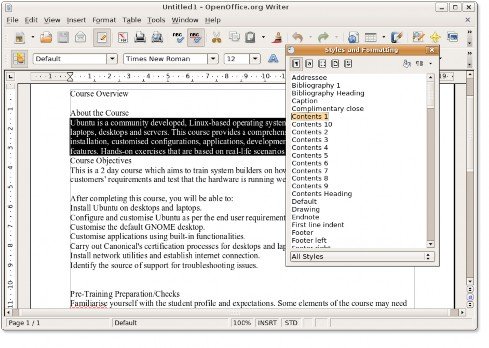
Şekil 4.8. Stil Uygulamak
8. Bununla birlikte, mevcut bir stili değiştirmek isterseniz, o stili sağ tıklayıp seçebilirsiniz. Değiştirin. Bu, yeni bir açılır pencere görüntüler. Farklı sekmeler altında bulunan çeşitli seçenekleri kullanarak seçilen stilin neredeyse tüm yönlerini yeniden tanımlayabilirsiniz.
Seçili stilin özelliklerini değiştirin ve OK değişiklikleri uygulamak.
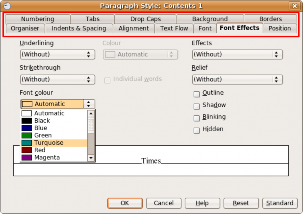
Şekil 4.9. Bir Stili Değiştirme
9. Seçilen metindeki değişiklikleri yansıtmak için değiştirilen stili çift tıklayın.

Şekil 4.10. Değiştirilmiş Stili Uygulama
10. Belgenin diğer tüm bölümlerini de aynı şekilde özelleştirebilirsiniz.
Prosedür 4.2. Tablo Ekleme
![]()
Bir metin belgesine tablo eklemek için, imleci tablonun görünmesini istediğiniz yere getirin ve ardından aşağıda açıklanan prosedür:
1. Üzerinde tablo menü, işaret etmek Ekle ve ardından Tablo. The Tablo ekle diyalog kutusu açılır.
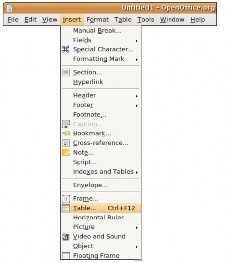
Şekil 4.11. Tablo Ekleme
2. Tablo özelliklerinden bazılarını belirtmek için diyalog kutusunda bulunan çeşitli seçenekleri kullanabilirsiniz.
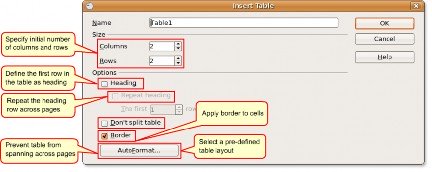
Şekil 4.12. Tablo Özelliklerini Belirtme
![]() Bilmek güzel:
Bilmek güzel:
Varsayılan özelliklere sahip bir tabloyu doğrudan eklemek için Standart araç çubuğundaki Tablo simgesini tıklayın.
ve beliren grafikte tablo boyutunu seçin. Tabloyu oluşturmak için son sütunun son satırında olmasını istediğiniz hücreye tıklayın.
3. Tablo özelliklerini belirtin ve Tamam. Tablo, metin belgenizde belirtilen konuma eklenir. Varsayılan olarak Writer, tüm satırların aynı yüksekliğe ve tüm sütunların aynı genişliğe sahip olduğu, sayfa kenar boşlukları kadar geniş bir tablo oluşturur. Sütunu ve satırları ayarlamak ve tabloyu daha fazla özelleştirmek için tabloya sağ tıklayın ve tablo kısayol menüsünden. NS Tablo Biçimi diyalog kutusu açılır.
Artık bu diyalog kutusunu, tablo için hizalama, sütun genişliği, metin akışı, kenarlıklar ve arka plan gibi daha ince özellikleri tanımlamak için kullanabilirsiniz.
Tablo özelliklerini gereksinimlerinize ve tercihlerinize göre tanımlayın ve tıklayın. OK değişiklikleri uygulamak.
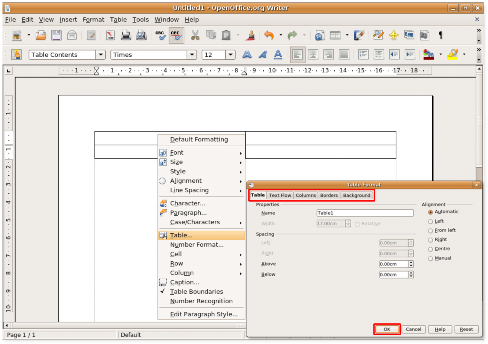
Şekil 4.13. Tablo Formatını Özelleştirme
4. Tanımlanan özellikler tabloya uygulanır. Tablo hücrelerinden birinin içindeki verileri başka bir tabloya yerleştirmek için iç içe tablolar oluşturabilirsiniz. Writer, istediğiniz kadar iç içe tablo katmanı oluşturmanıza izin verir.
İç içe tablo oluşturmak için, iç içe tablonun görünmesini istediğiniz hücreyi tıklayın, ardından yeni tablo ekleme prosedürünü izleyin. Daha büyük tablo içinde belirtilen hücrede iç içe geçmiş bir tablo görünür.
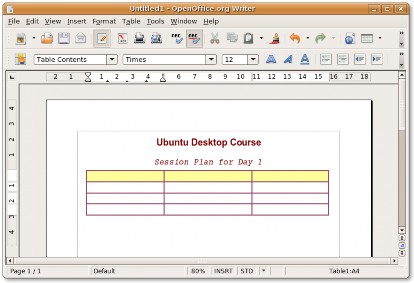
Şekil 4.14. İç İçe Tablo Oluşturma
![]()
5. Artık Tablo Formatı iletişim kutusunu kullanarak iç içe geçmiş tablonun daha ince özelliklerini tanımlayabilir ve ardından tabloyu verilerle doldurabilirsiniz.
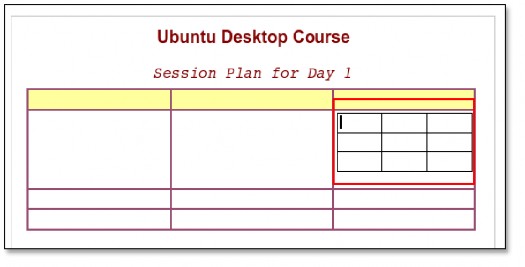
Şekil 4.15. İç İçe Tablo
Görüntü Ekleme. OpenOffice.org, JPEG, PNG, BMP ve GIF gibi en yaygın dosya türleri de dahil olmak üzere çeşitli dosya biçimlerindeki görüntüleri içe aktarmanıza olanak tanır. Görüntüler bir dosyadan, OpenOffice.org Galerisi'nden, tarayıcıdan, İnternet'ten veya bir grafik programından eklenebilir.
Prosedür 4.3. Bir dosyadan metin belgenize resim eklemek için:
1. İmleci, belgede resmin eklenmesini istediğiniz yere konumlandırın. Üzerinde Ekle
menü, işaret etmek Resim ve ardından Dosyadan. Resim Ekle diyalog kutusu açılır.
2. Dosyayı eklemek için istediğiniz dosyaya gidin ve dosyayı seçin. seçebilirsiniz Önizleme altındaki onay kutusunu Resim Ekle Bir bölmede seçilen görüntüyü önizlemek ve doğru görüntüyü seçip seçmediğinizi doğrulamak için iletişim kutusu. Tıklamak Açılış Resmi belgenize eklemek için
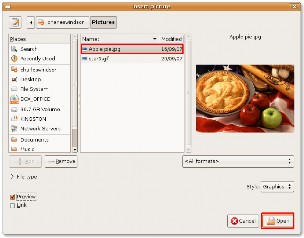
Şekil 4.16. Resim Ekleme
3. Görüntü, belgenizde belirtilen konuma eklenir. Resim belgenize tam olarak uymuyorsa, yeniden boyutlandırmalısınız.
Oranlarını koruyarak görüntüyü yeniden boyutlandırmak için görüntüyü seçin ve ardından SHIFT tuşunu basılı tutun. Bir görüntü seçtiğinizde, çevresinde bazı kare noktalar ("tutamaçlar" olarak bilinir) görünür. SHIFT tuşunu basılı tutarken, boyutunu değiştirmek için görüntünün üzerindeki tutamaçlardan birine tıklayıp sürükleyin.
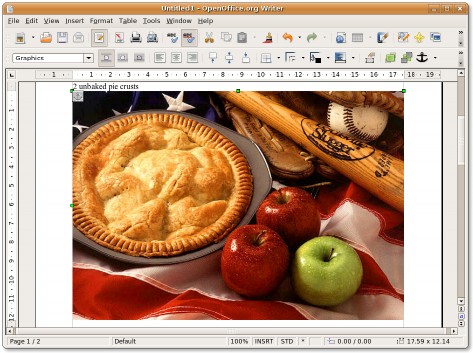
Şekil 4.17. Eklenen Resmi Yeniden Boyutlandırma
4. Resmi yeniden boyutlandırdıktan sonra, belgede resmi uygun şekilde konumlandırmanız gerekir. üzerindeki araçları kullanarak görüntüleri düzenleyebilir ve hizalayabilirsiniz. Çerçeve araç çubuğualtında görünen Standart araç çubuğu ilk kez bir grafik seçtiğinizde.
Alternatif olarak, resme sağ tıklayıp aşağıdakiler gibi mevcut seçenekler arasından seçim yapabilirsiniz. Düzenle, Sar or Çapa, Kısayol menüsünde.
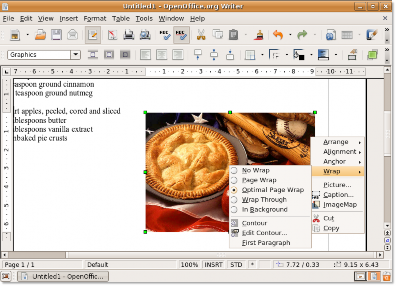
Şekil 4.18. Eklenen Resmi Konumlandırma
5. Görüntü için uygun konumlandırma seçeneklerini seçtikten sonra aşağıdaki ekran görüntüsüne benzer bir sonuç elde edebilirsiniz.
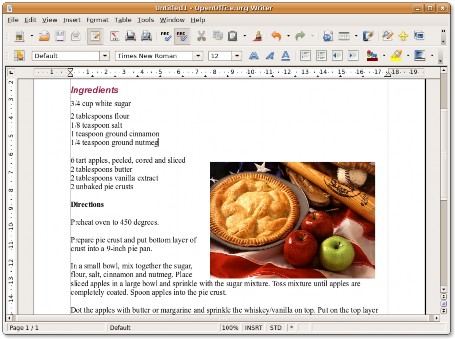
Şekil 4.19. Eklenen Görüntü Prosedürü 4.4. Belgeleri Yazdırma
1. Üzerinde fileto Menü, tıklayın Print . Print diyalog kutusu açılır. belirtmek için bu diyalog kutusunu kullanabilirsiniz.
kullanılacak yazıcı (sisteminizde birden fazla yazıcı kuruluysa), yazdırılacak sayfalar ve yazdırılacak kopya sayısı. Ayrıca Emlaklar düğmesi Print Yön, kullanılacak kağıt tepsisi ve yazdırılacak kağıt boyutu gibi yazıcının özelliklerini tanımlayan iletişim kutusu.
Geçerli belge için yazıcı seçeneklerini tanımlamak için Opsiyonlar düğmesi Print diyalog kutusu.
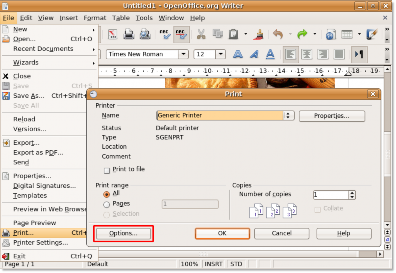
Şekil 4.20. Belge Yazdırma
2. Yazıcı Seçenekleri iletişim kutusu, geçerli belgeden yazdırma için belirli bölümleri seçmenizi sağlar. Örneğin, toner veya mürekkep tasarrufu yapmak için belgedeki arka planı ve grafikleri yazdırmak istemeyebilirsiniz. Bu detayları altında belirtebilirsiniz. İçerik uygun onay kutularını seçerek veya temizleyerek bölümü seçin.
Benzer şekilde, gerekli yazdırma seçeneklerini de tanımlayabilirsiniz. Sayfalar ve notlar Bölüm. Ayrıntıları belirledikten sonra, OK ayarlarınızı kaydedin.
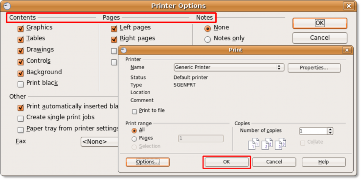
Şekil 4.21. Yazıcı Seçeneklerini Tanımlama
3. Şimdi tıklayarak belgeyi yazdırmaya başlayabilirsiniz. OK üzerinde Print diyalog kutusu.
![]() Not:
Not:
Yazıcı Seçenekleri iletişim kutusunda değişiklik yapmak yalnızca geçerli belgeye uygulanacaktır.
ve varsayılan ayarlarınızı kalıcı olarak değiştirmeyin.
Prosedür 4.5. Belgeleri Kaydetme
Writer belgenizi başka bir belgeyi kaydettiğiniz gibi kaydedebilirsiniz. Yeni bir metin belgesini kaydetmek için:
1. Üzerinde fileto Menü, tıklayın Farklı Kaydet. İndirim diyalog kutusu açılır.
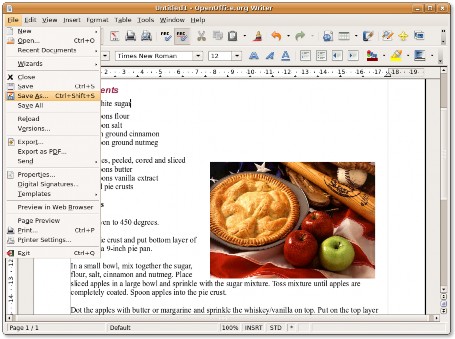
Şekil 4.22. Belgeyi Kaydetme
2. Dosyayı kaydetmek istediğiniz dizine gidin, dosya adını girin ve İndirim dosyayı istenen konuma kaydetmek için
OpenOffice.org ayrıca belgenizi Microsoft Word, Zengin Metin, Star Writer ve bir HTML belgesi gibi bir dizi başka dosya biçiminde kaydetmenize olanak tanır. Bu, belgelerinizi Office gibi diğer ofis uygulamalarını kullanan diğer kişilerle paylaşmanıza olanak tanır.
Mevcut belgenizi bir Word dosyası olarak kaydetmek istiyorsanız, diyalog kutusunun altındaki açılır menüden uygun Word formatı türünü seçin. Ardından, tıklayın İndirim dosyayı bir Word belgesi olarak kaydetmek için.
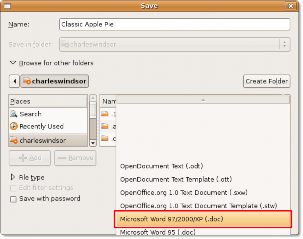
Şekil 4.23. Word Formatında Kaydetme


 Dökümanlar
Dökümanlar